Иногда вы можете временно одолжить свой iPhone члену семьи, чтобы он что-то погуглил или позвонил. Или, если вы случайно оставите свой iPhone разблокированным и отойдете на минуту, любопытный друг или коллега может подсмотреть ваше устройство.
Чтобы сохранить вашу конфиденциальность, давайте рассмотрим эти простые советы, которым вы можете следовать, чтобы защитить все виды личного контента на вашем iPhone.
СДЕЛАТЬ ВИДЕО ДНЯ
1. Добавьте пароль
Первый шаг — убедиться, что другие люди не могут выйти за пределы экрана блокировки вашего iPhone. Если вы не используете Face ID или Touch ID, лучше добавить пароль. Чтобы установить пароль, перейдите на Настройки приложение, выберите Идентификатор лица и пароль или же Touch ID и пароль и коснитесь Включить пароль .
как долго работает Mac
Мы также рекомендуем изменение пароля вашего iPhone время от времени. Это связано с тем, что люди могут угадать ваш пароль, если они часто наблюдают, как вы нажимаете на свой iPhone.
2. Скройте свои личные фотографии
Случалось ли вам когда-нибудь, чтобы кто-то смотрел на экран вашего iPhone, пока вы просматривали свой фотоальбом, чтобы найти изображение, которое вы хотите показать? Немного неловко, когда кто-то молча оценивает все твои недавние селфи.
Вы можете временно удалить эти личные фотографии. Но что, если вы забыли восстановить их с вашего Недавно удалено папка? Так что более безопасный способ — спрятать их в альбом, предназначенный для этой цели. У нас есть инструкции по скрытие фотографий и скрытый фотоальбом на вашем iPhone.
3. Скрыть купленное приложение
В какой-то момент вы, вероятно, загрузили приложение из любопытства, но предпочли бы, чтобы никто не знал, что вы заинтригованы его функциями. Хотя нет возможности полностью удалить приложение из истории покупок вашей учетной записи, вы можете, по крайней мере, скрыть его из списка «Покупки» в вашем App Store.
в Магазин приложений , коснитесь своего профиля и выберите Куплено чтобы получить доступ к списку загруженных приложений. Проведите вправо по приложению, которое хотите скрыть, и коснитесь красного Скрывать вариант.

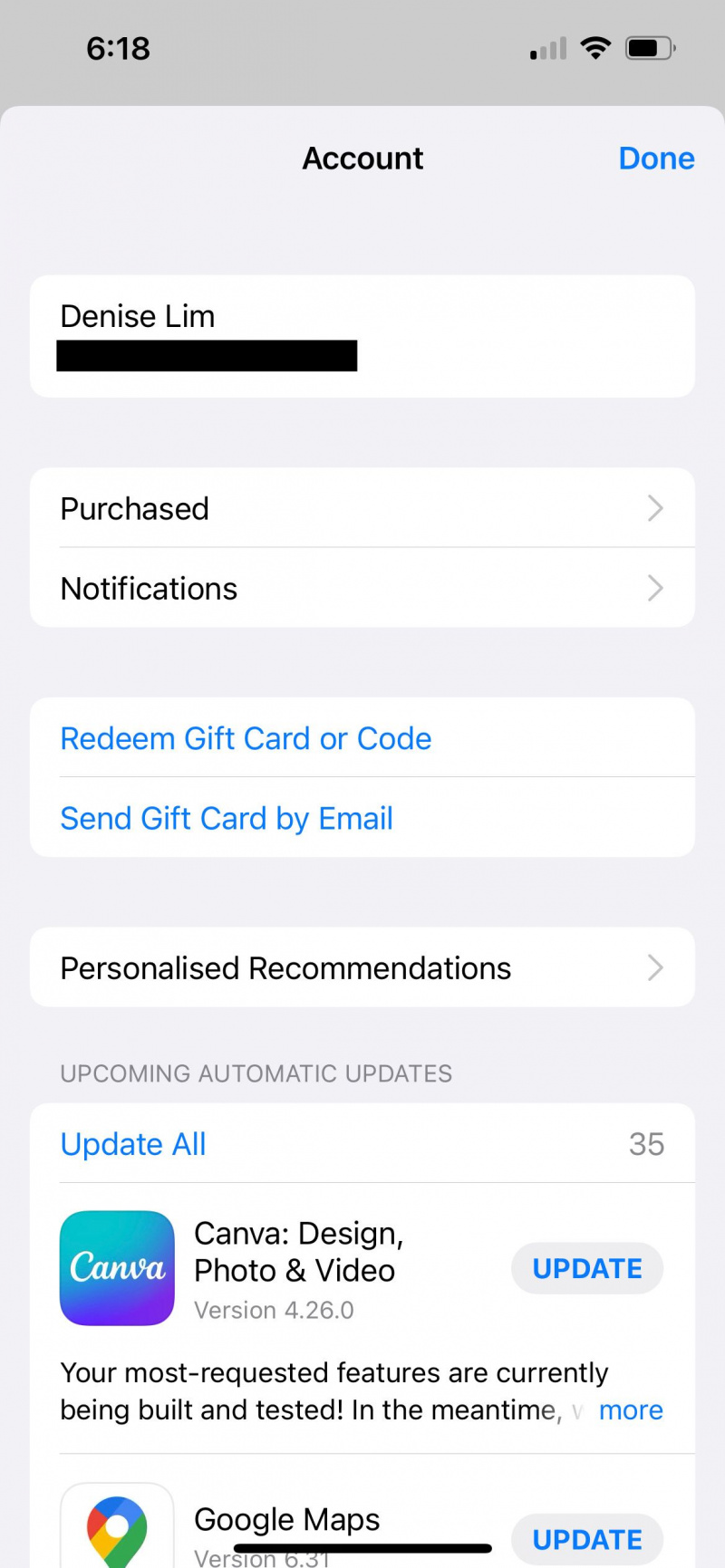
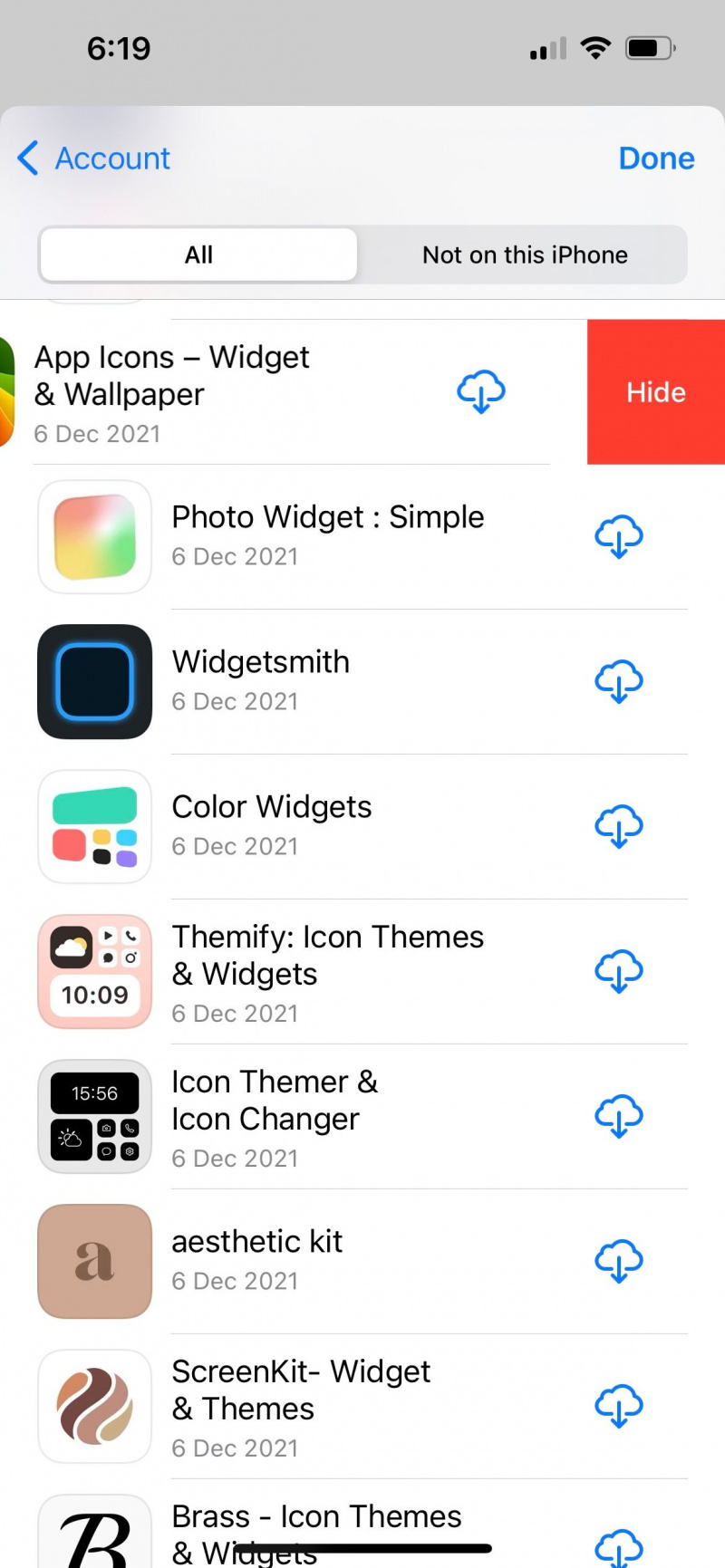
Вы можете найти свою скрытую покупку, перейдя на «Настройки» > «Apple ID» > «Медиа и покупки» > «Просмотреть учетную запись» . После аутентификации с помощью Face ID или Touch ID прокрутите вниз и нажмите Скрытые покупки . Затем коснитесь Показать чтобы восстановить приложение в истории покупок.
4. Удалите приложение с главного экрана вашего iPhone.
Если это приложение, которое вы хотите использовать, но не хотите, чтобы оно было общедоступным, вы можете удалить его с главного экрана вашего iPhone, не удаляя его.
На главном экране нажмите и удерживайте приложение, которое хотите скрыть. Нажмите Удалить приложение . Выбирать Удалить с главного экрана . Вы можете найти удаленное приложение в Библиотека приложений , доступ к которому можно получить, проведя влево на последней странице главного экрана.
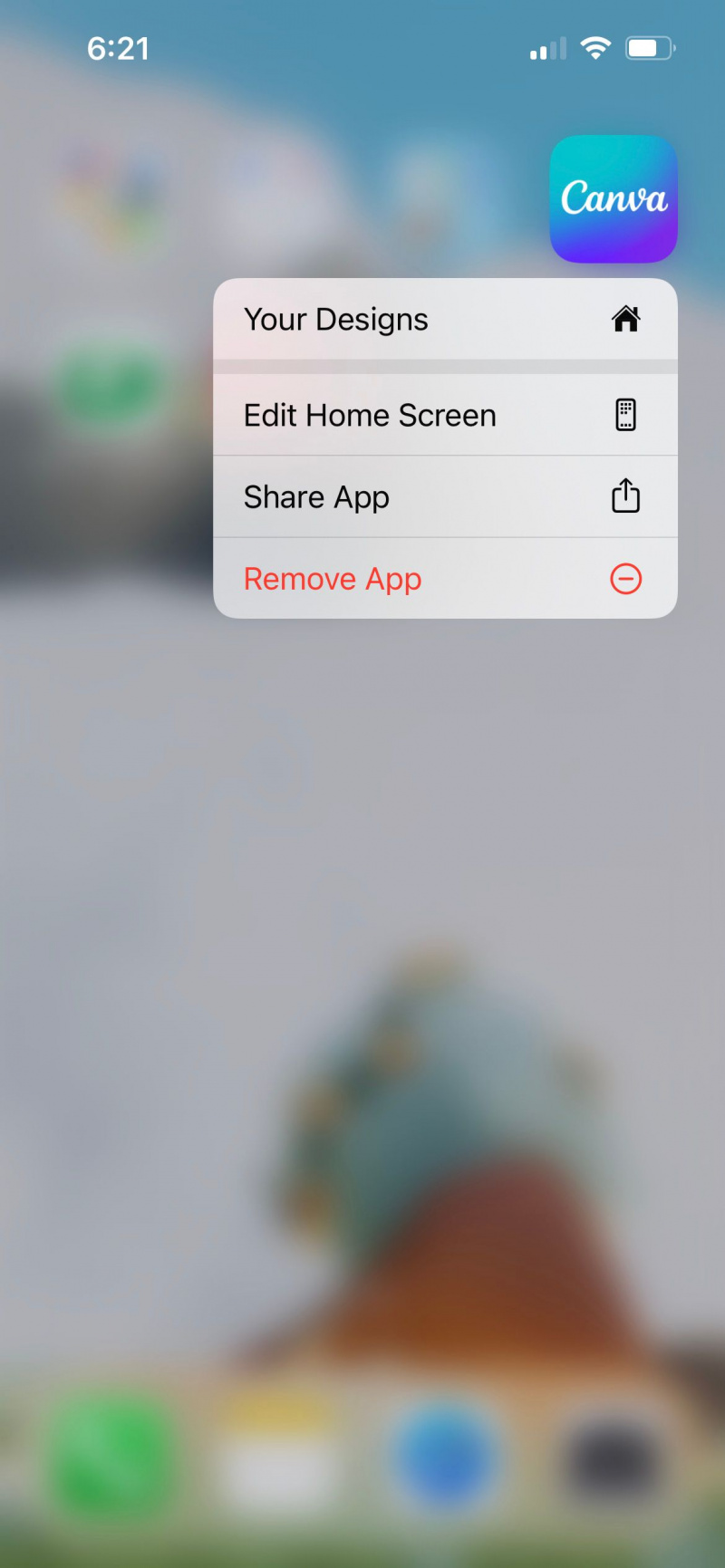
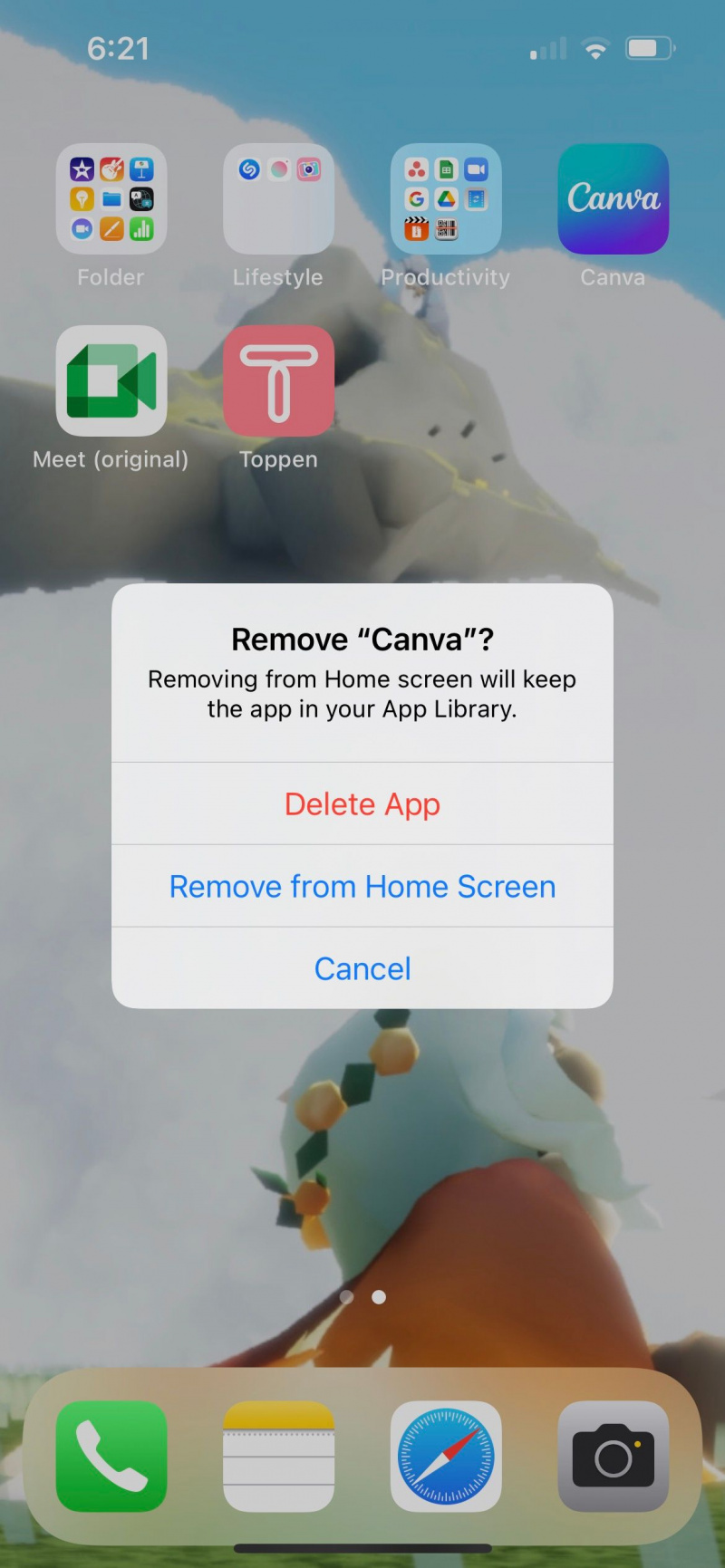
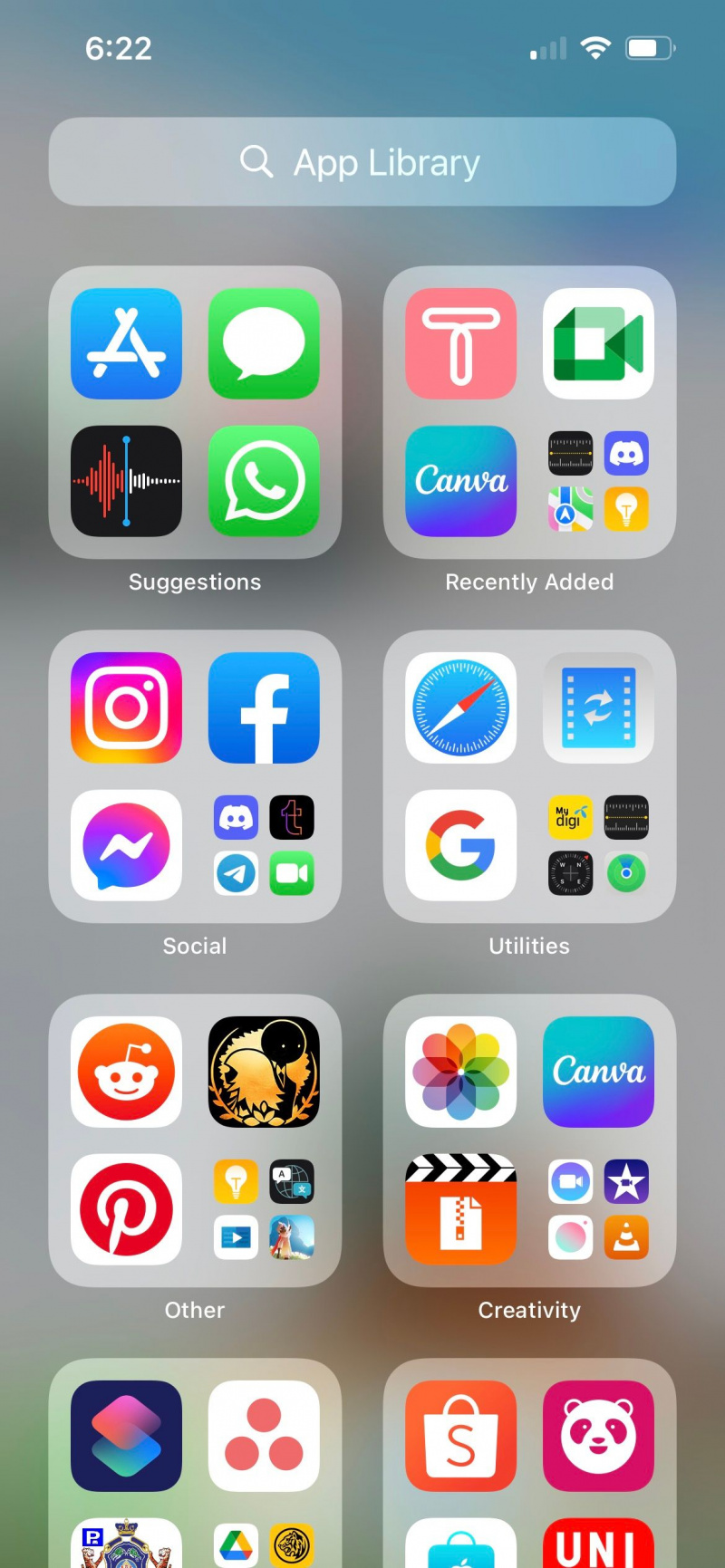
5. Не показывайте уведомления или превью на экране блокировки
Уведомления вашего iPhone раскрывают большую часть вашей активности. Например, если вы не хотите, чтобы сплетничающий коллега заметил, что вы общаетесь с рекрутерами, скрытие уведомлений приложения — это простой способ сделать вашу переписку более конфиденциальной.
Перейти к Настройки > Уведомления . Под Стиль уведомлений коснитесь приложения, для которого вы хотите изменить настройки, и снимите флажок с предупреждения для Экран блокировки .
Если вы хотите скрыть только содержимое уведомления, вы можете вместо этого отключить предварительный просмотр. Выполните те же действия, чтобы выбрать приложение. Затем установите Показать превью к Никогда .
где я могу купить щенка
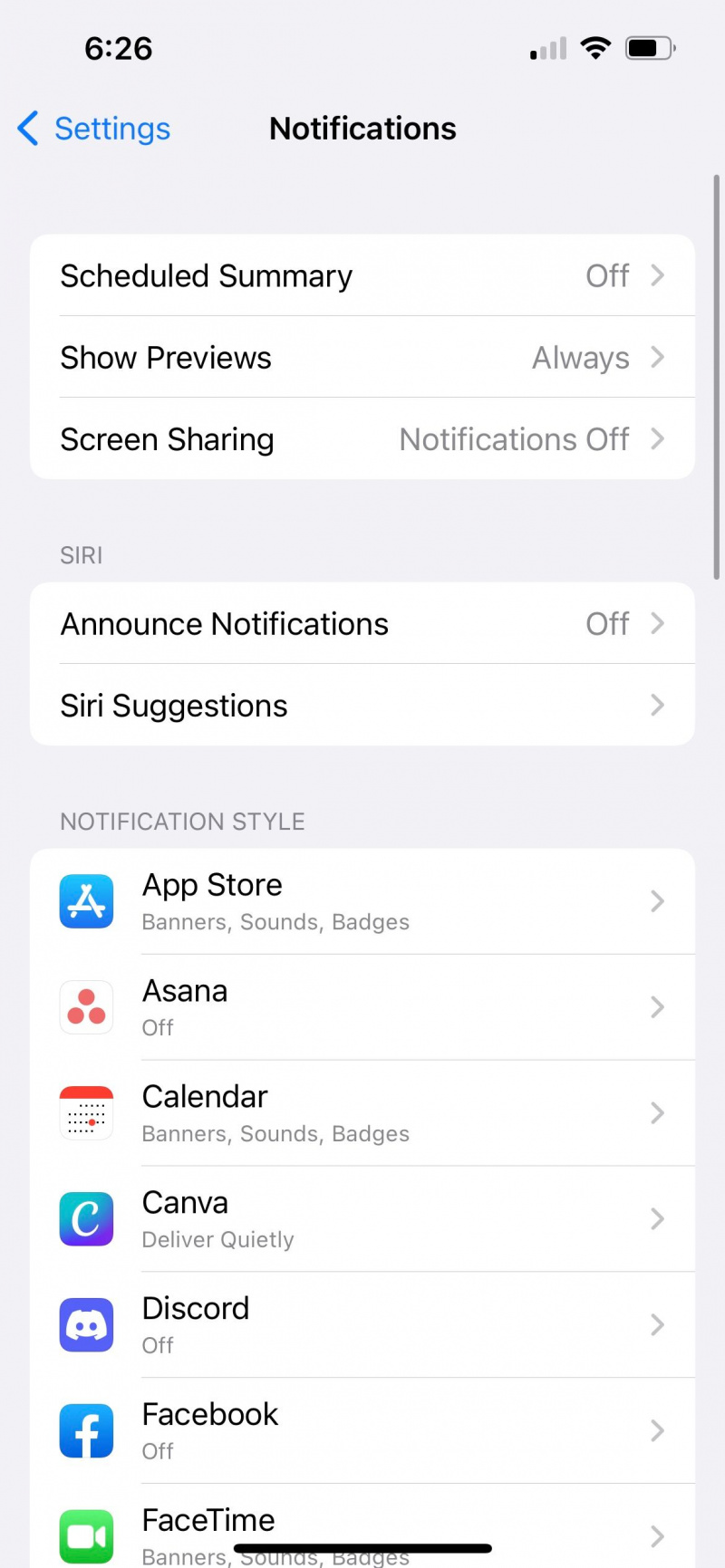
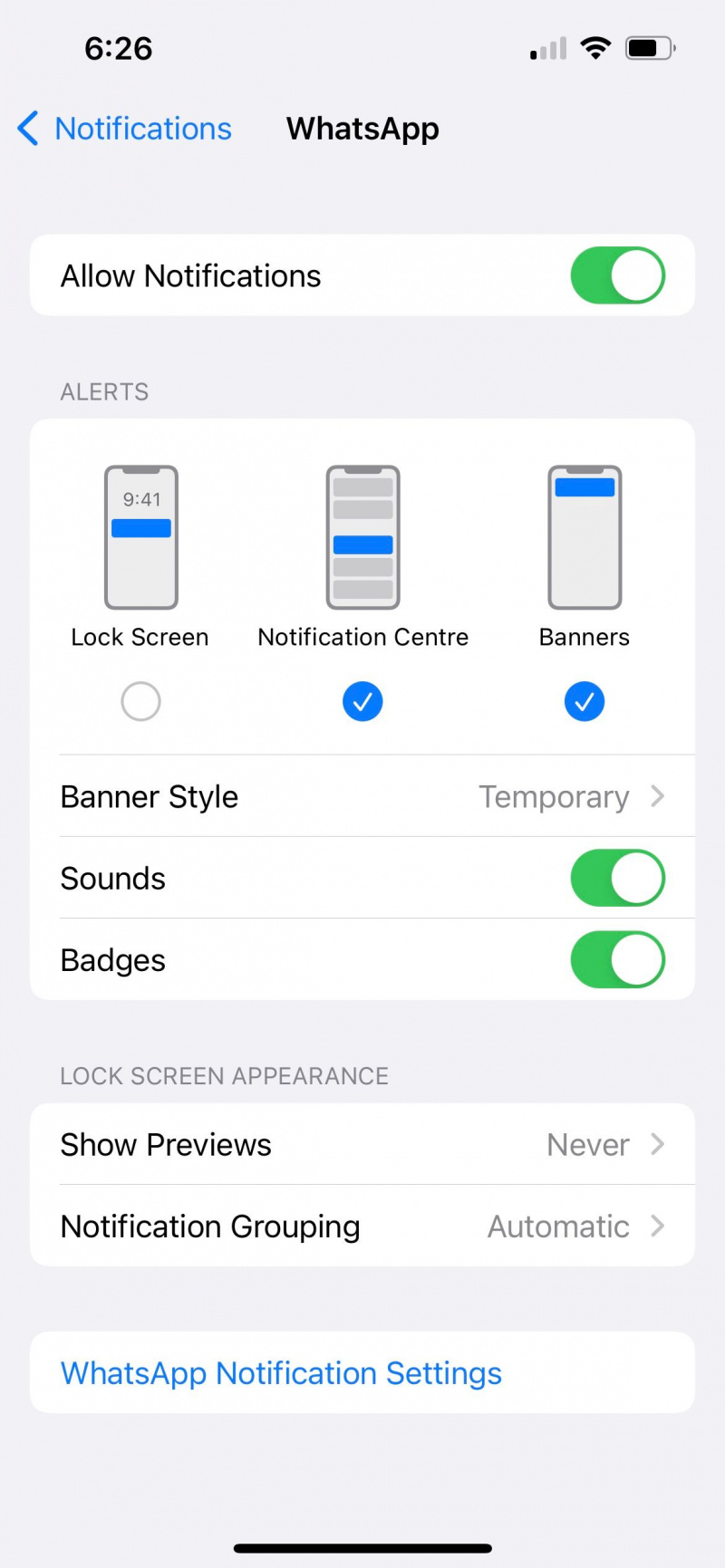
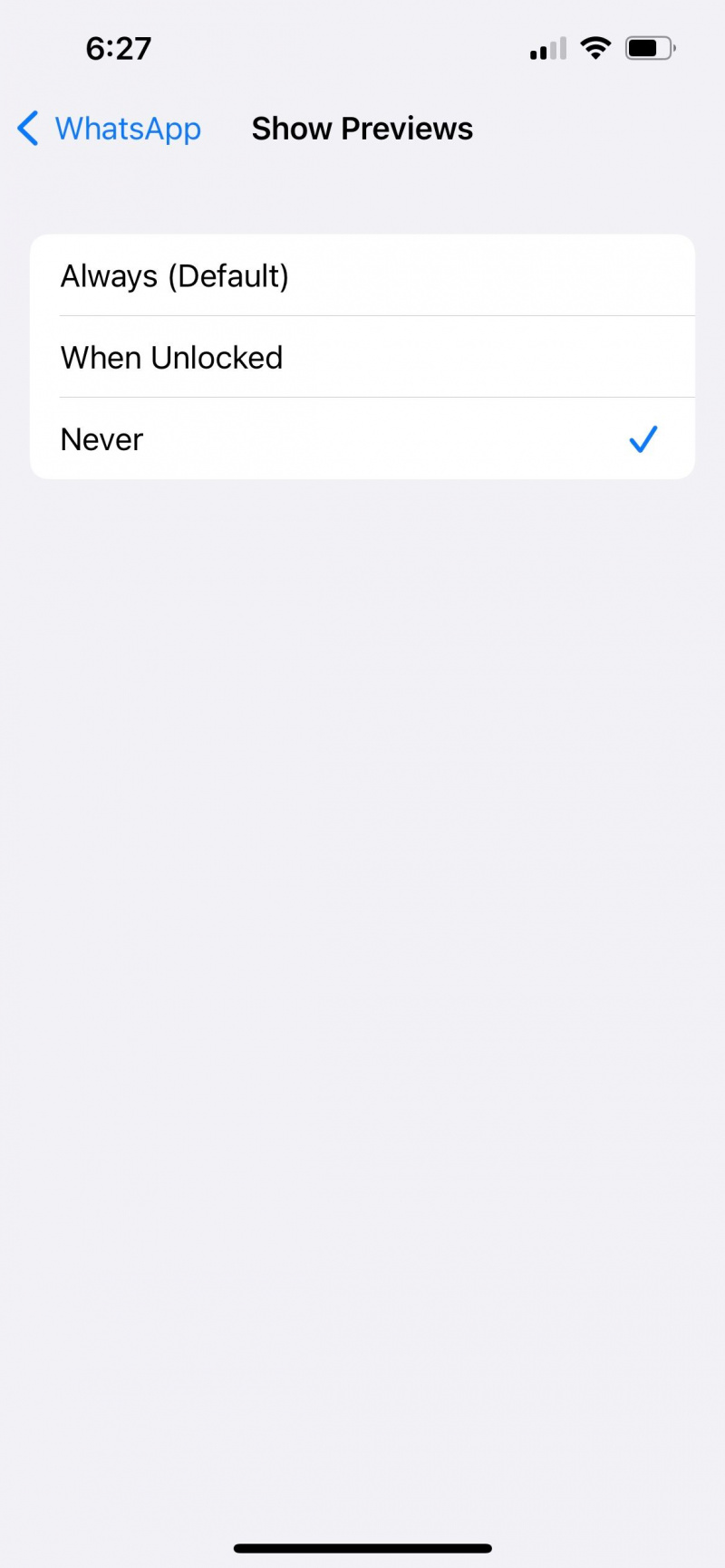
Узнайте больше об уведомлениях из нашего руководства на различные типы уведомлений на вашем iPhone .
6. Отфильтруйте неизвестных отправителей в приложении «Сообщения».
На данный момент вы можете полностью скрыть ветки сообщений, такие как фотографии, на вашем iPhone. Но вы можете сделать свои текстовые разговоры менее заметными для других, отфильтровав неизвестных отправителей.
Как следует из названия, этот параметр используется для фильтрации сообщений от людей, не входящих в ваши контакты. Но это также полезно, если вы разговариваете с кем-то и не хотите, чтобы другие люди замечали входящий текст в вашем списке сообщений.
Сначала удалите контакт из списка контактов. Затем перейдите к Настройки и нажмите Сообщения . Включить Фильтровать неизвестных отправителей . Их сообщения будут отфильтрованы в Неизвестные отправители список.
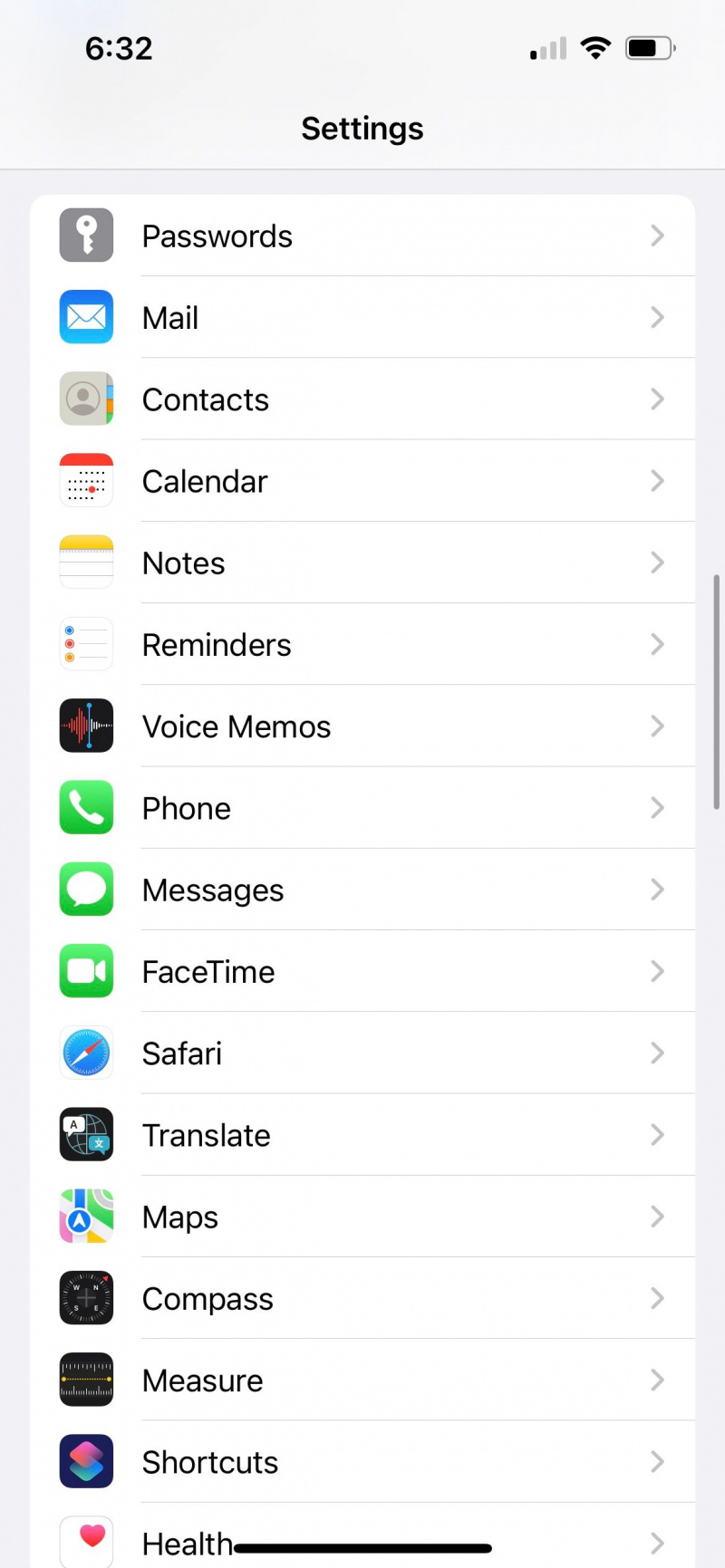
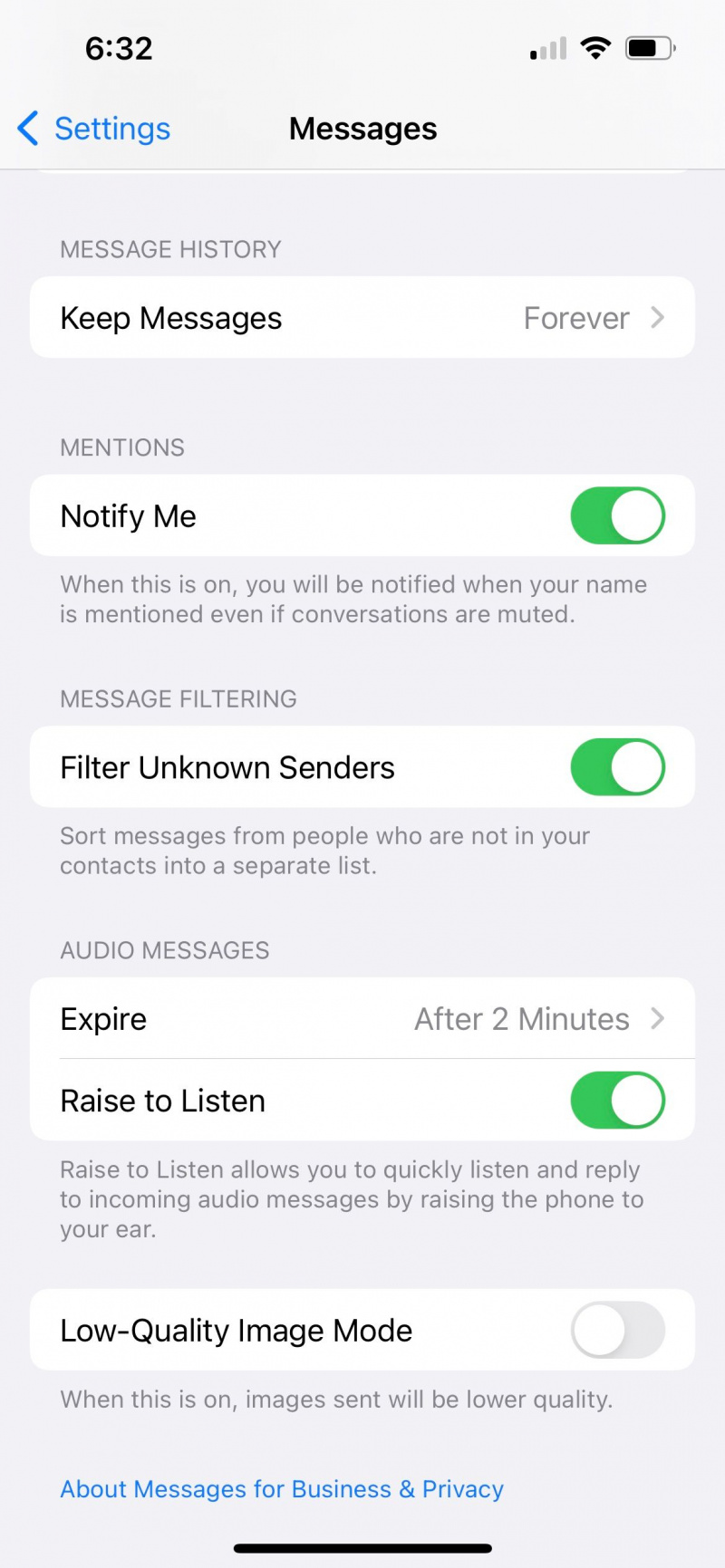
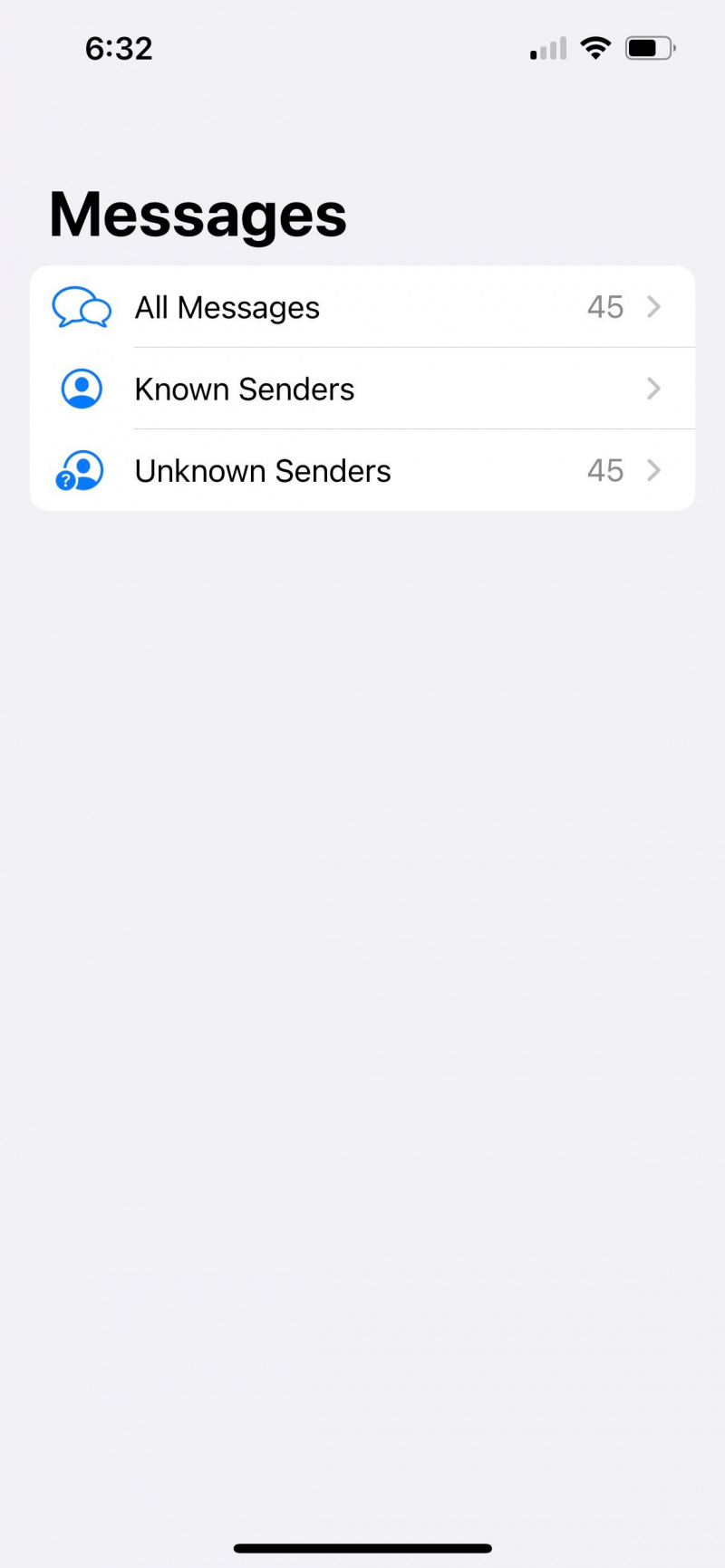
Каждый раз, прежде чем покинуть Сообщения приложение, удалите их текст и убедитесь, что вы находитесь на Известные отправители страница. Таким образом, любые новые входящие сообщения не будут включены в ваш обычный список сообщений, даже если кто-то коснется приложения.
7. Удалить последние звонки
Ваш список недавних звонков — это место, где чрезмерно любопытные друзья могут узнать, с кем вы долго разговаривали и как часто эти звонки происходили. Чтобы избежать этого, вы можете удалить определенные недавние вызовы, которые у вас были.
ноутбук подключается к Wi-Fi, но не к Интернету
Перейти к Телефон приложение и коснитесь Недавний вкладка Проведите влево по недавнему контакту и коснитесь Удалить чтобы удалить его из списка.
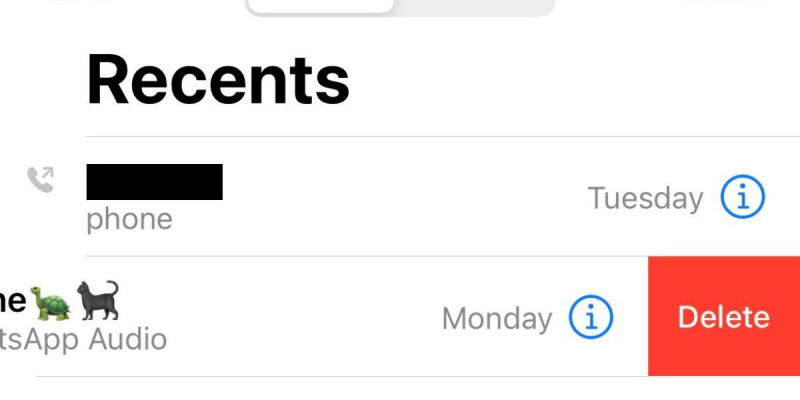
8. Заблокируйте свои заметки паролем
Независимо от того, используете ли вы приложение Notes для ведения журнала или черновика следующей главы своего романа, вы можете быть уверены, что никто не сможет просмотреть содержимое (кроме заголовка), даже если они каким-то образом войдут в приложение.
Пароль для приложения Notes отличается от пароля вашего iPhone. При настройке пароля вы также можете включить Face ID или Touch ID для большей безопасности. Для получения более подробной информации вы можете обратиться к нашему руководству по как заблокировать заметки на айфоне .
9. Используйте приватный просмотр в Safari
Функция интеллектуального поиска и автозаполнения панели поиска вашего Safari очень удобна, но иногда слишком удобна. Просто ввод одной буквы неизбежно раскроет всю историю поиска и посещенных веб-сайтов, которые начинаются с этой буквы.
Чтобы предотвратить это, вы можете использовать режим приватного просмотра. В Сафари , нажмите Вкладки кнопку в правом нижнем углу и нажмите на Стартовая страница . Теперь выберите Частный а затем нажмите на + значок, чтобы открыть новую приватную вкладку.
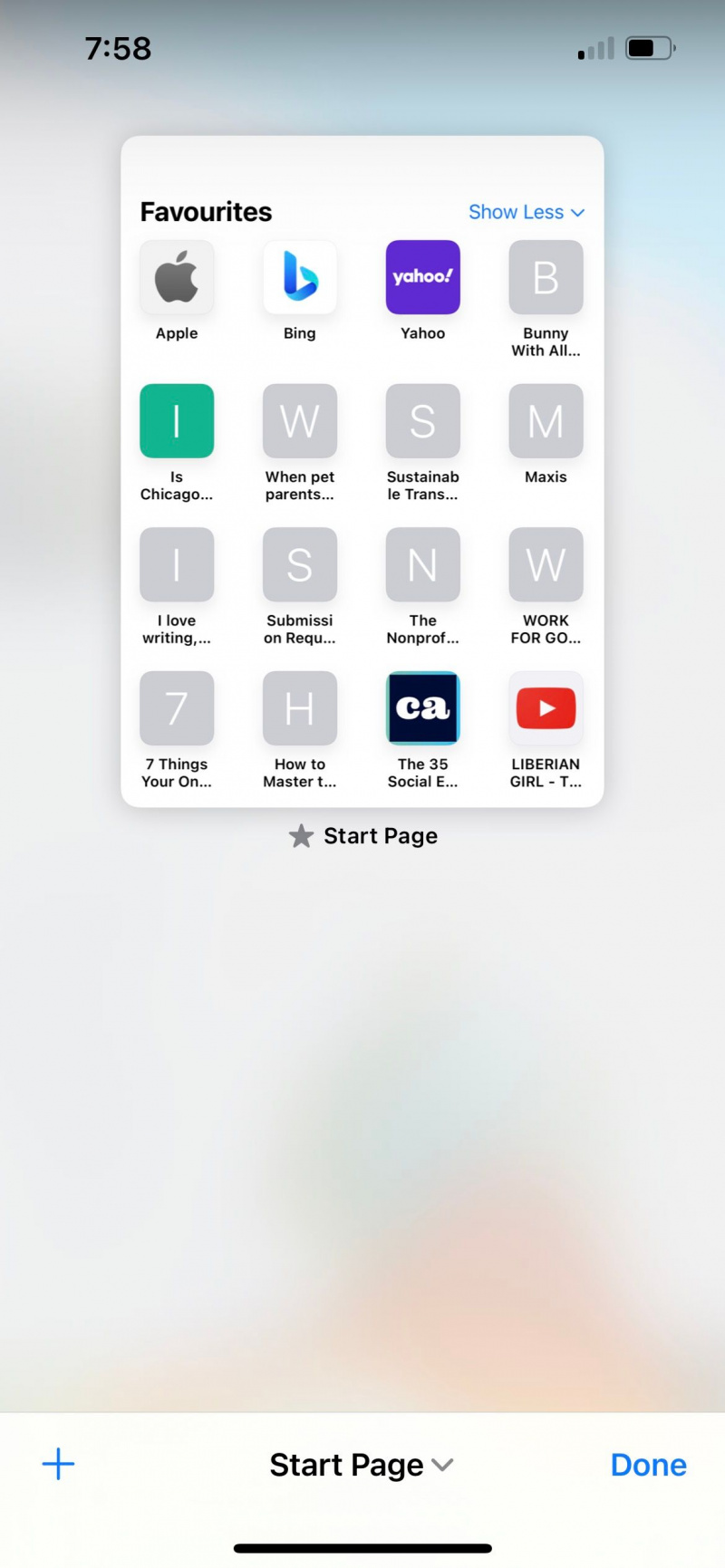
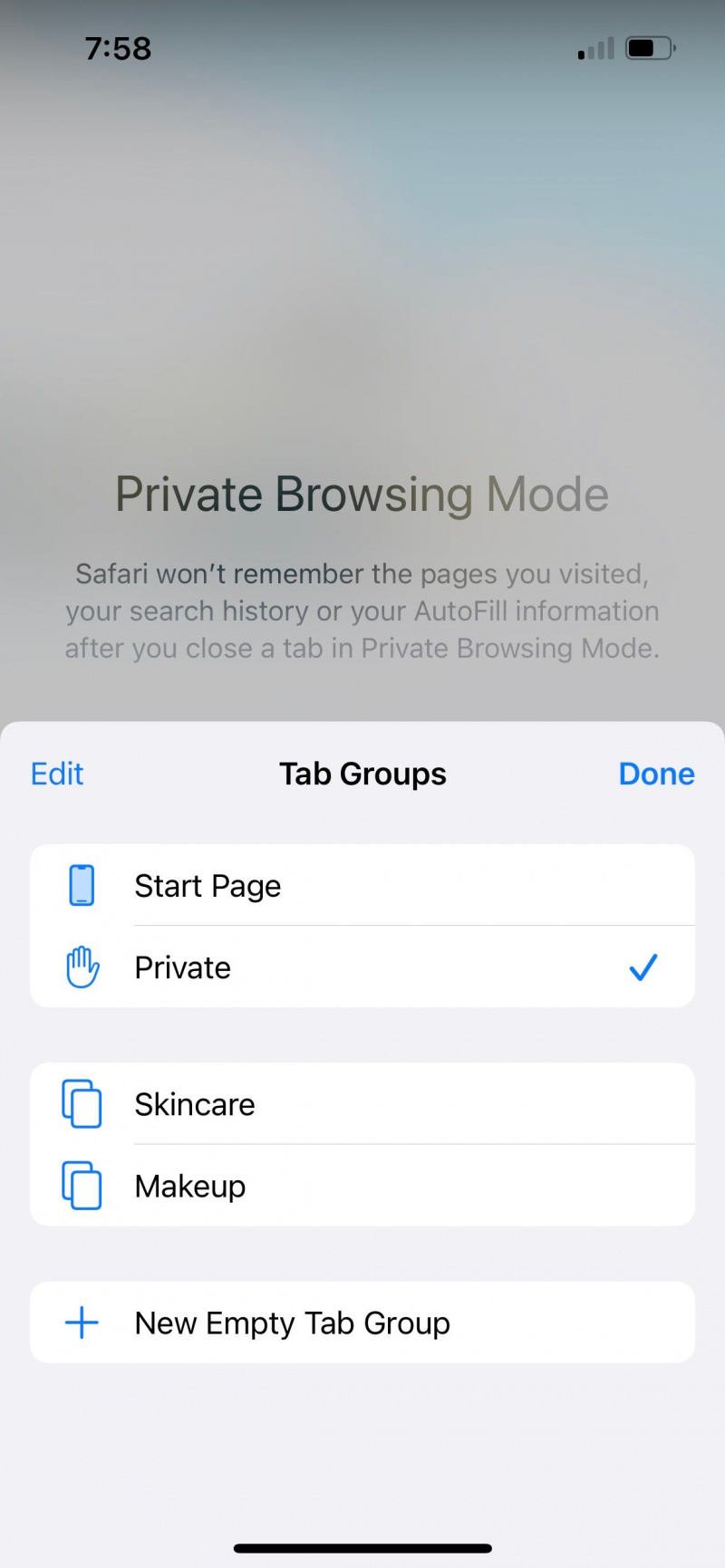
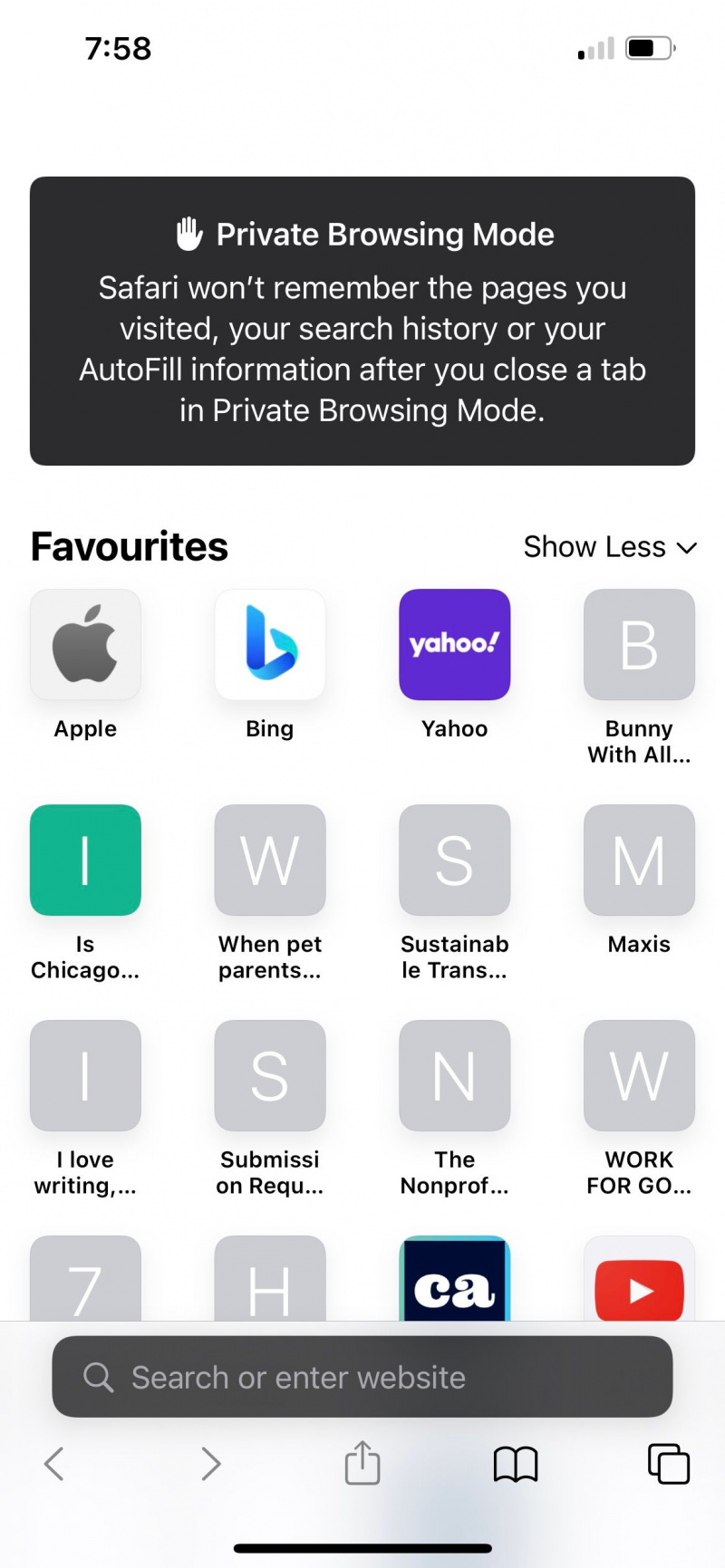
10. Отключить предложения Siri
Основываясь на ваших привычках использования iPhone, Siri предлагает идеи о том, что вы можете делать на своем устройстве, например, отправить сообщение недавнему контакту или перейти к часто используемому приложению. Опять же, это легко указывает на ваши последние действия. Чтобы отключить предложения Siri, перейдите на Настройки > Сири и поиск и отключите все под Предложения от Apple раздел.
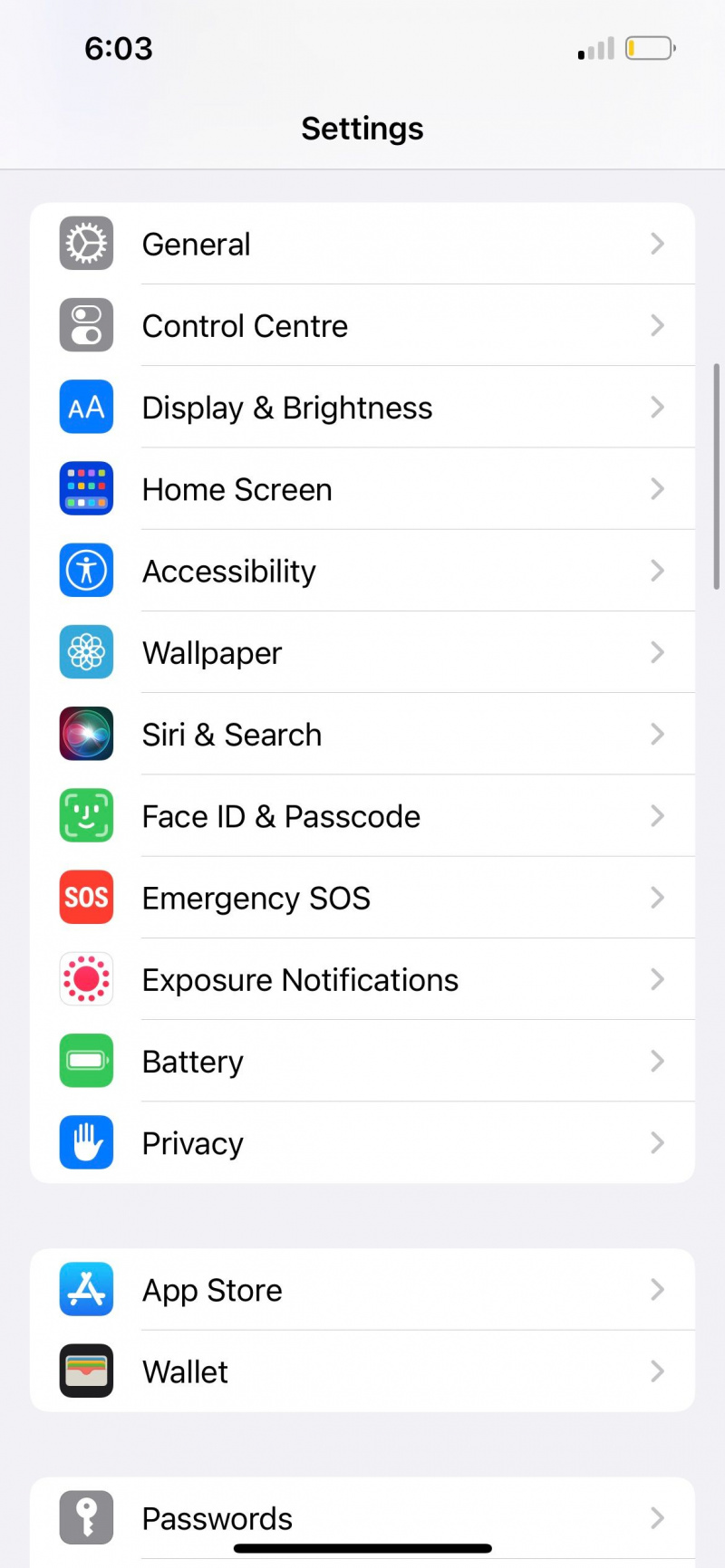
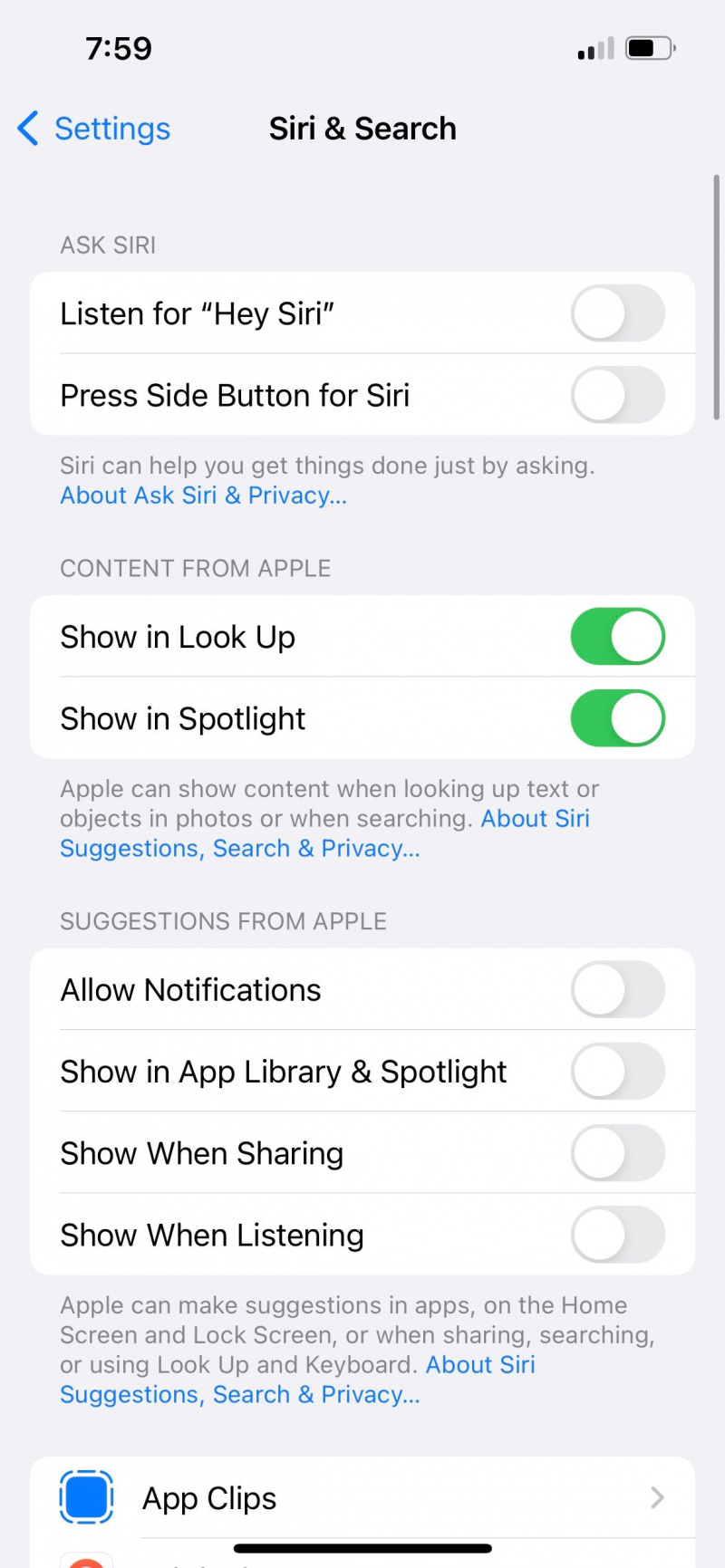
Сохраняйте конфиденциальность на своем iPhone
Ваш iPhone является вашей личной собственностью, и ваш личный контент должен оставаться таким, какой он есть. Однако реальность такова, что в вашем кругу всегда найдутся один или два человека, которые не могут не заглядывать в экраны других людей.
Хотя нет необходимости превращать ваш iPhone в неприступную крепость в ущерб вашему удобству, важно знать, как получить больший контроль над содержимым, отображаемым на вашем iPhone. Таким образом, вы можете обеспечить лучшую конфиденциальность на своем устройстве.
